Windows7系统键盘失灵输不了入文字怎么办?
系统软件是指控制和协调计算机及外部设备,支持应用软件开发和运行的系统,是无需用户干预的各种程序的集合,主要功能是调度,监控和维护计算机系统;负责管理计算机系统中各种独立的硬件,使得它们可以协调工作。系统软件使得计算机使用者和其他软件将计算机当作一个整体而不需要顾及到底层每个硬件是如何工作的。
我们在使用电脑的过程中难免会遇到一些问题,对电脑而言,键盘是一项非常重要的输入设备,不过,有些用户在Win7系统中发现键盘失灵无法输入文字了。那么,当遇到这问题时该怎么来处理呢?现在,一起来看下文中关于Win7系统键盘失灵输不了入文字的处理技巧。
参考方法一:我们先要检验一下键盘是否损坏,先查看键盘的连接路线有没有问题,如果是USB接口就换一个接口测试看看。同时你也要确定下小键盘上的numlock键有没有打开,如果你没有打开它,我们怎么打字都是没有反应的。
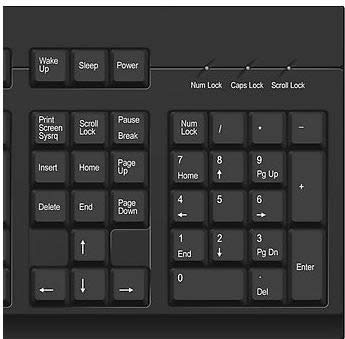
参考方法二:如果确定键盘不是因为损坏却无法输入文字,就得检查一下键盘屏蔽类的软件是否将键盘屏蔽。由于这种软件比较隐秘,所以我们可以通过优化软件将所有开机启动项删除,接着重启一下系统就可以了。
参考方法三:若都不是上面的问题,我们就得检查一下驱动安装问题。要么是硬件不兼容,或者系统有问题,所以我们可以试着更新一下驱动。在深度系统桌面“计算机”处,右键单击一下,选择属性。
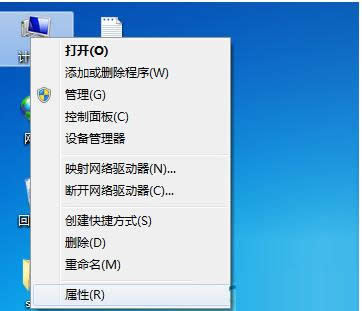
参考方法四:
1、在计算机属性的左窗口中,选择“设备管理器”,接着在打开的设备列表中找到键盘选项,如下图所示。
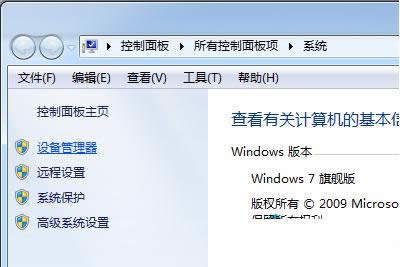
2、点击一下键盘前面的小三角形符号,可以看到键盘下面的对应驱动,在该驱动上通过鼠标右键单击一下,选择属性项,打开键盘驱动更新页。
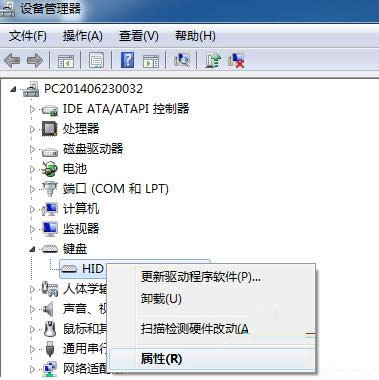
3、在键盘属性中切换到驱动程序项,点击“更新驱动程序”。在驱动更新完,重启一下系统就完成了。
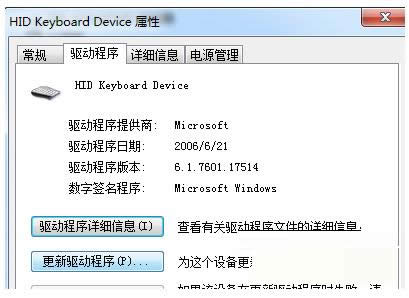
通过以上的操作后Win7系统中键盘无法输入文字问题就可以得到解决了,要是遇到电脑键盘无法输入文字问题也可以参考本文介绍的方法来解决。
系统软件一般是在计算机系统购买时随机携带的,也可以根据需要另行安装。
……